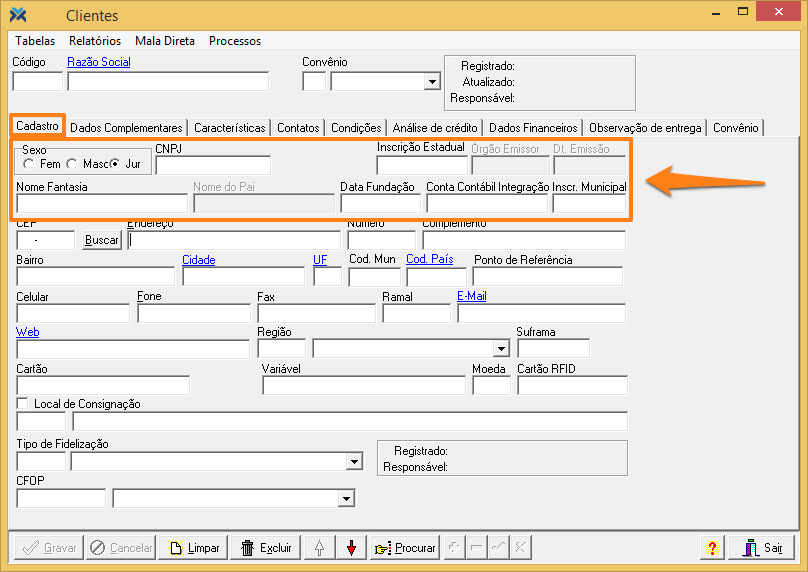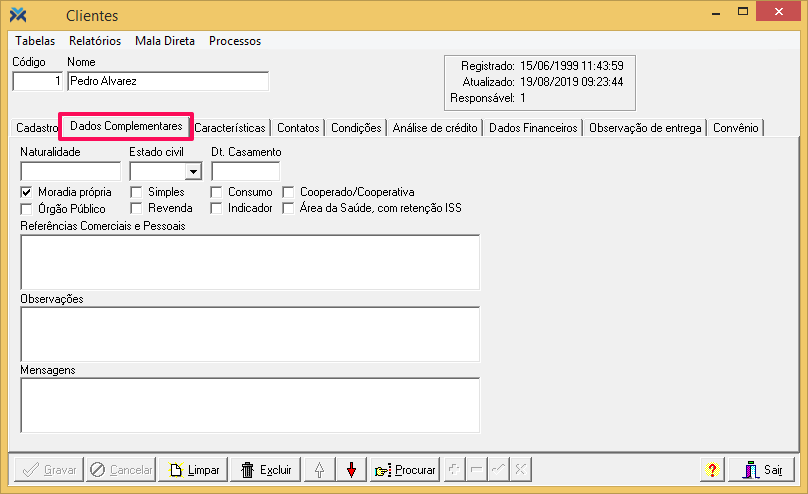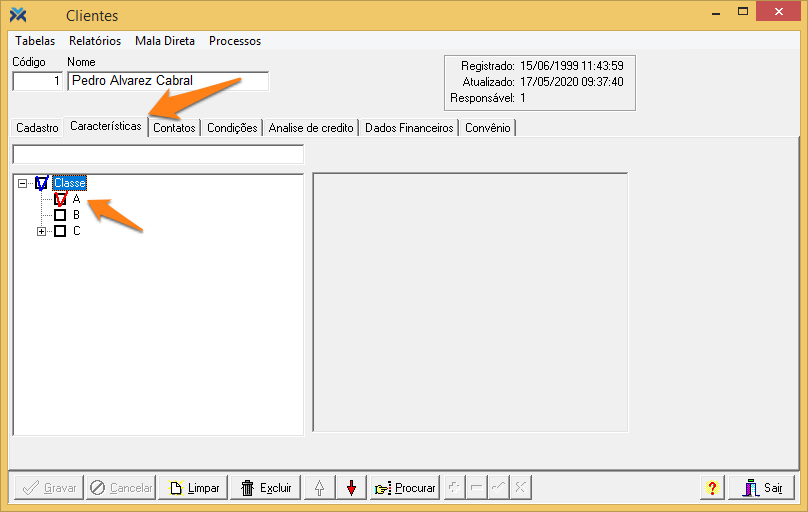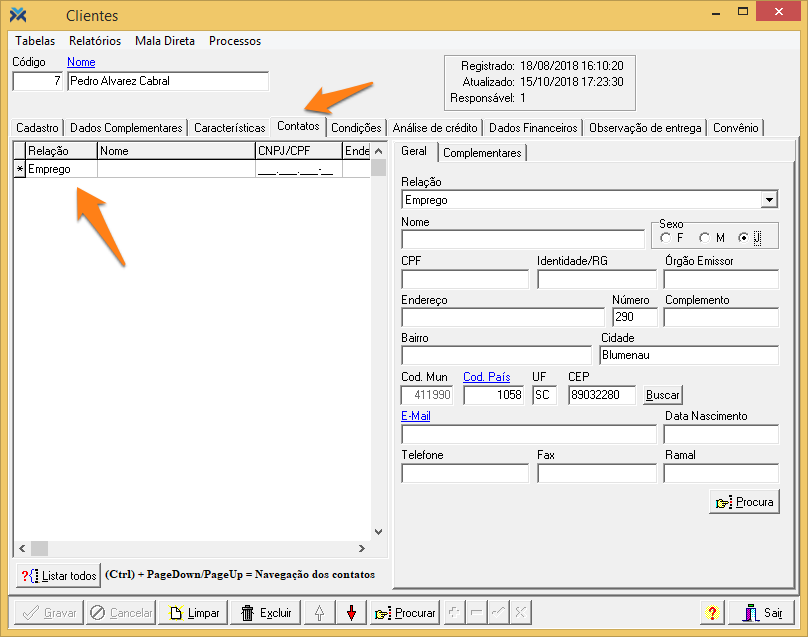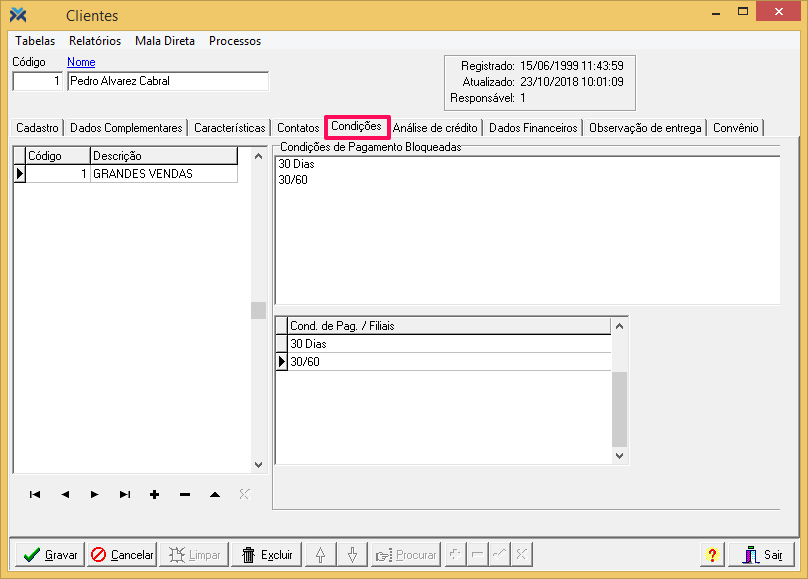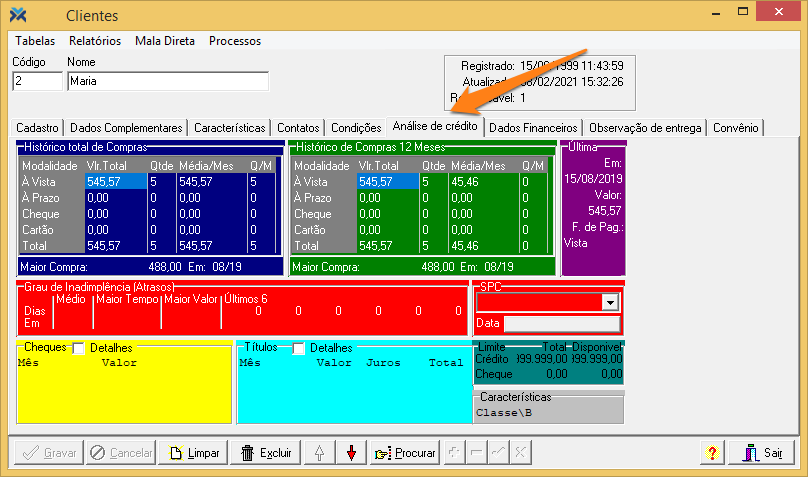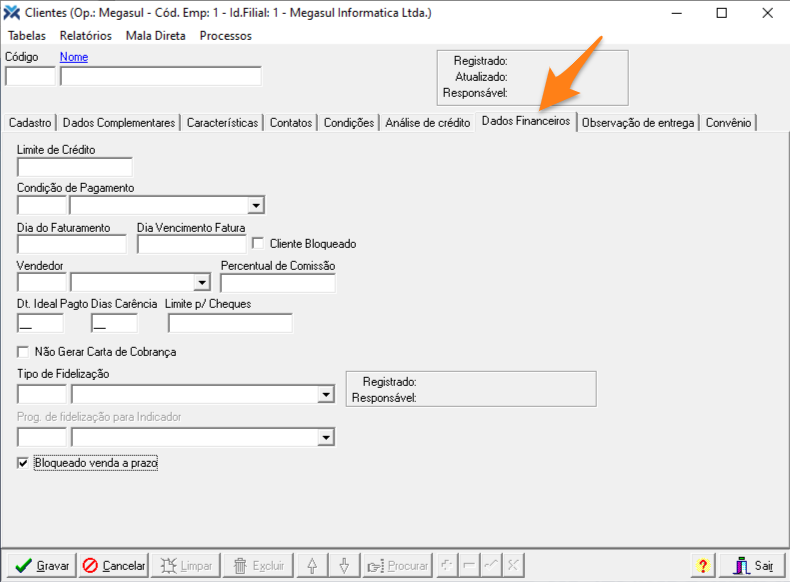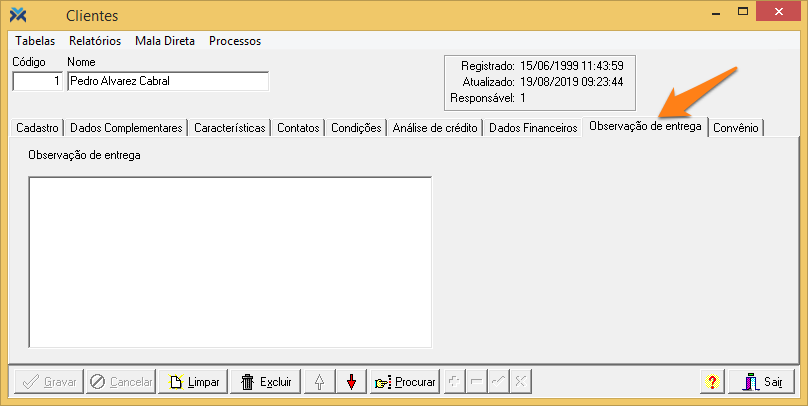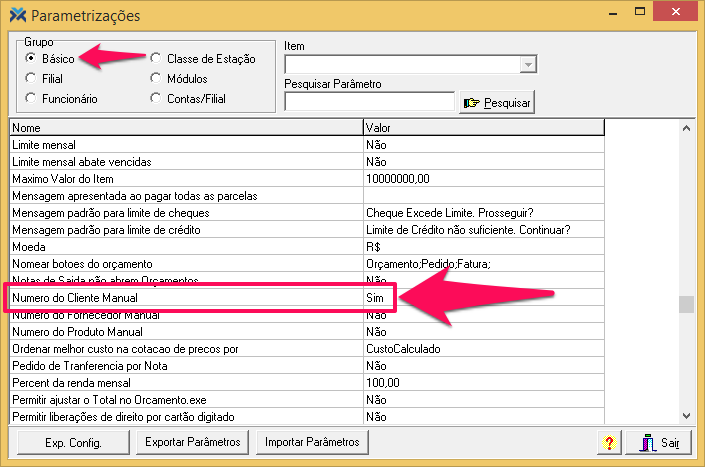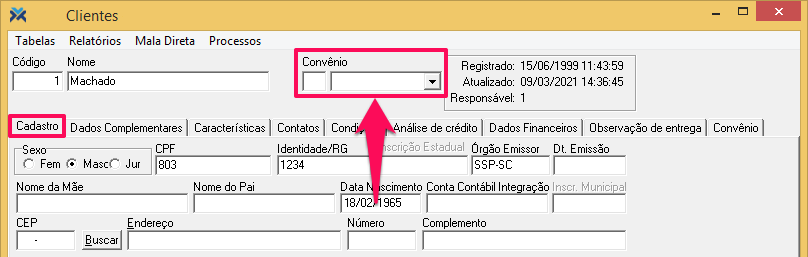O Cadastro de Clientes tem a função de manter os dados cadastrais de pessoas físicas ou jurídicas. Ele serve para emissão de documentos fiscais, controle do contas a receber, estatística de vendas e identificação das informações para contato.

Cadastrar um cliente é fácil, você pode informar apenas os dados mínimos para fazer a gravação do cadastro. Posteriormente, tem a opção de ir adicionando as informações conforme a necessidade do seu negócio.
Personalização do cadastro de clientes
É possível deixar o cadastro do seu jeito, para isso disponibilizamos algumas opções de personalização, para conhecer as personalizações acesse o artigo Como personalizar o cadastro de clientes?
Cadastro rápido – dados mínimos necessários
Para gravar um cliente apenas 4 informações são necessárias:
1 Código – É a identificação numérica do cliente no sistema. O sistema NÃO permite a inclusão de clientes com o mesmo código, exceto quando estes pertencem a Convênios diferentes.
2 Nome/Razão Social – É como o cliente é identificado/conhecido.
3 Cidade – É a cidade onde o cliente reside.
4 UF – É a sigla da unidade federativa de onde o cliente reside. Caso o cliente for estrangeiro, valore o campo com “EX”, isto habilitará o campo ID Estrangeiro. Se esta opção não estiver disponível, ao abrir a tela Unidades Federativas, pressione a tecla para baixo para cadastrar um novo item. Preencha o campo Sigla com “EX” e o campo Descrição com “Estrangeiro”.
Após informar estes dados, você já pode clicar em Gravar e seu cliente estará cadastrado.
Veja como é fácil:
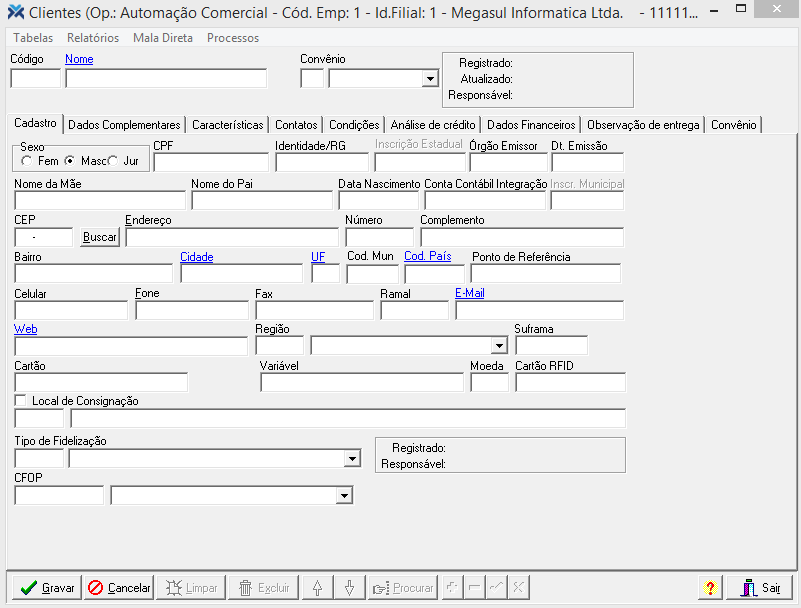
Com os dados mínimos, o cliente já pode ser utilizado em vendas no caixa, criação de títulos financeiros e outros processos.
Para Vender com NF-e ou NFC-e, é necessário informar mais alguns dados. Esses campos são utilizados na emissão de documentos fiscais, que possuem validações próprias. Informe os seguintes dados:
5 CPF/CNPJ – É o CPF ou o CNPJ do cliente, conforme o tipo que está sendo cadastrado.
6 CEP – É o código do CEP do cliente, conforme as regras atuais (99999-999), código numérico com 8 posições.
7 Endereço – É a rua (nome) onde o cliente reside.
8 Número – É o número da casa ou apartamento do endereço do cliente.
9 E-mail – É o endereço de e-mail, para onde serão encaminhados os dados dos documentos fiscais (nota de venda).
10 ID Estrangeiro – Este campo só estará habilitado quando o campo UF estiver valorado com “EX”. O ID Estrangeiro é a identificação do cliente de fora do país. Este campo deve: ou ser deixado vazio, ou ser valorado com 5 ou 20 caracteres. Se o campo for preenchido com outro número de caracteres, esta mensagem será exibida (sendo X o número de dígitos que você digitou no campo):
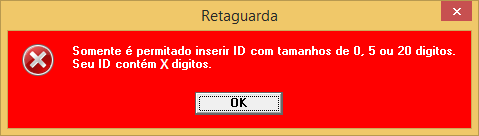
Em caso de cadastro de pessoa jurídica alguns campos (em destaque) serão modificados. Veja:
Para que isso aconteça basta selecionar a opção “Jur” no campo Sexo. Em caso de cadastro de pessoa jurídica, torna-se obrigatório o preenchimento do campo Inscrição Estadual. A falta desta informação acarreta na rejeição das notas fiscais que utilizarem estes cadastros.
Sem o preenchimento do referido campo, ao clicar no botão Gravar, o sistema emitirá a seguinte mensagem: “Inscrição Estadual deve ser preenchida para contribuintes!”, impedindo a gravação.
Dados Complementares
A exibição da guia Dados Complementares é opcional, dependendo de parametrização específica. Ela pode ser ativada, assim como a guia Análise de Crédito. (através do Plugins > Informações adicionais do cliente > CInfocliente.dll)
Nesta guia conseguimos informar referências pessoais e comerciais do cliente, observações e dados específicos para avaliação dos clientes. Os dados desta tela não são de preenchimento obrigatório.
Grupo de Clientes (Características)
Você pode criar grupos de clientes, seja por suas características ou também por qualquer outra necessidade.
Os grupos de clientes/características, podem ser utilizados em diversos pontos e para várias funcionalidades como: consultas, em promoções (determinando por exemplo, que uma promoção se aplica a determinado grupo de clientes), em relatórios de estatísticas, entre outras aplicabilidades.
Para informar os grupos que o cliente faz parte, você deve acessar o menu Cadastros > Clientes > Características.
Para marcar um cliente em um grupo, abra a árvore até a opção desejada e clique com o botão direito do mouse sobre o grupo para marcar.
Veja mais informações no artigo Como cadastrar características de clientes?
Configurando os contatos do cliente
Na guia Contatos, você pode criar vínculo de pessoas Físicas ou Jurídicas ligadas ao cliente. Por exemplo: esposo(a), empresa onde trabalha e etc.
Entre estas relações, duas são essenciais, fazendo parte do empacotamento padrão do sistema: o relacionamento Cônjuge – Cônjuge e o relacionamento Empresa – Empregado. Outras relações podem ser cadastradas (ex.: Pai – Filho), de acordo com sua necessidade.
O sistema fará a sugestão de preenchimento em alguns campos, com os dados do próprio cliente.
Quando você terminar o cadastro do contato clique no botão de check .
Se você gravar o contato sem informar o CPF ou CNPJ, o sistema fará um alerta, porém, o contato será salvo normalmente, o alerta serve apenas para lembrá-lo de que pode ser útil ter este dado armazenado. A mensagem exibida será a seguinte:
Condições
Na guia Condições, você pode criar vínculos do cliente com Condições de Venda e bloquear determinadas condições de pagamento para o cliente.
Você poderá vincular ou bloquear Condições de Venda ao cliente, atribuindo-lhe situações específicas de descontos, mensagens e bloqueio no Caixa e na emissão de Notas Fiscais.
Veja mais informações no artigo Como cadastrar condições de venda?
Você pode bloquear determinadas condições de pagamento para o cliente, não possibilitando ao cliente efetuar compras com estas condições.
Veja mais informações no artigo Como cadastrar condições de pagamento?
Análise Financeira
A exibição da guia Análise de Crédito é opcional, dependendo de parametrização específica.
Esta tela é atualizada e gerada pelo sistema, através do processo ‘Historico.exe’, sem possibilidade de alteração pelo usuário.
Nesta guia serão apresentados dados das últimas compras efetuadas pelo cliente, resumo de títulos em aberto, cheques, dados da última compra, visando auxiliar em uma análise para liberação de valores de crédito do cliente.
Existem alguns tipos de Controle de Limite de Crédito, que poderão ser personalizados. Veja mais informações no artigo Como personalizar o cadastro de clientes – Limites de crédito?
Dados Financeiros
Na guia Dados Financeiros, você poderá informar dados específicos do cliente que serão utilizados para controle de vendas.
Você pode cadastrar restrições para as vendas ao cliente, como Limite de crédito ou bloqueio de venda à prazo, e padronizações de comportamento, como Condição de Pagamento padrão, que será apresentada sempre que o cliente for informado nos registros de venda.
Observação de Entrega
Nesta guia, você pode fixar uma Observação, que será utilizada na emissão dos documentos fiscais de venda para o cliente.
Exemplo: Próximo à Padaria do Zé.
Convênio
Nesta guia você poderá identificar dados do titular e dependentes dos cartões próprios e convênios, para situações em que o titular (cliente cadastrado) permite que seu filho, pai, mãe, esposa ,ou outros, efetuem compras em seu nome (dependentes).
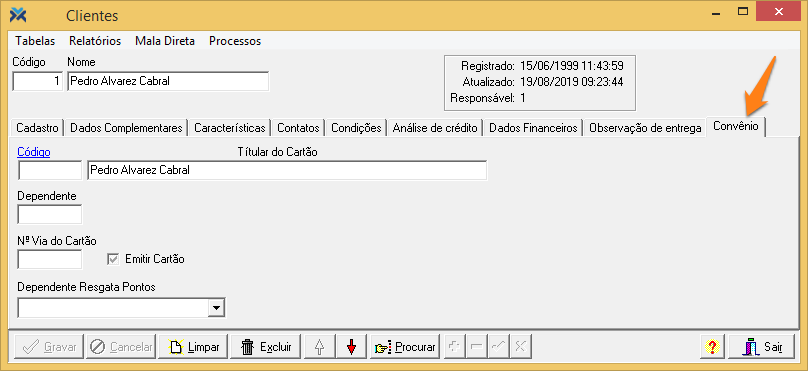
Para saber como cadastrar um convênio no sistema clique aqui.
Veja o que significa cada campo da tela:
1 Código: Insira o código do titular do cartão.
2 Dependente: Exibe o código sequencial do dependente no cadastro do titular do cartão.
3 Nº Via do Cartão: Demonstra o número de vias do cartão que já foram disponibilizadas para o cliente, este campo é alimentado automaticamente pelo sistema a cada geração do Processa Cartões de Convênio.
4 Emitir Cartão: Caso esta opção esteja marcada significa que na próxima geração de cartão (Processa Cartões de Convênio) o sistema irá emitir o cartão.
5 Dependente Resgata Pontos: Defina se o dependente poderá ou não resgatar pontos do cartão selecionando uma das opções: “Nenhum”, “Somente os pontos do próprio cartão” (neste caso ele só não poderá resgatar pontos do cartão do titular) ou “Total” (incluindo até os pontos do cartão do titular”.
Todos os títulos gerados no contas a receber, oriundos de vendas de convênio, têm um tipo de título específico, que deve ser informado no parâmetro Tipo titulo venda convênio.
Para configurar este parâmetro acesse Parâmetros > Parametrização. Depois, selecione o grupo Básico. Na sequência, procure pelo parâmetro na lista abaixo e valore-o.
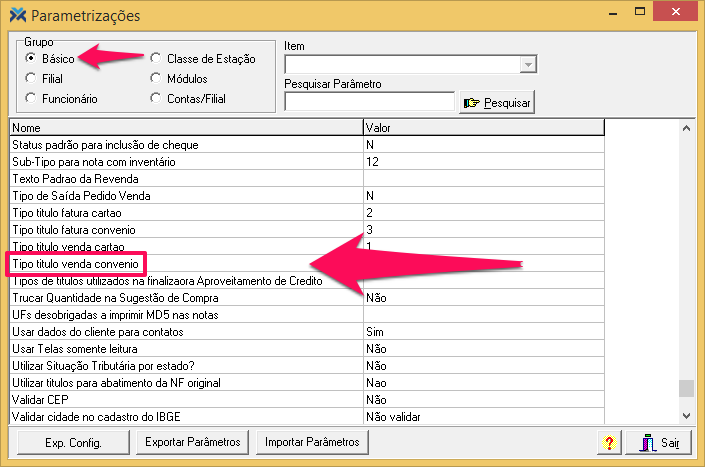
Caso você tenha vários tipos de títulos utilizados nas vendas com convênio, utilize um separador conforme exemplo a seguir: 1-3;5;9;12. Desta forma os tipos de títulos serão os seguintes: 1 a 3, 5, 9 e 12.
Estes tipos de títulos devem estar previamente cadastrados no sistema. Para saber como fazer este cadastro clique aqui.
Trocando ou incluindo o convênio de um cliente
Caso o parâmetro do grupo Básico, Número do Cliente Manual, estiver valorado como “Sim”, (permitindo criar manualmente o código de um novo cliente), pode-se trocar o convênio de um cliente, ou incluir mais de um convênio para o mesmo cliente.
Com o parâmetro devidamente configurado, na guia Cadastro, selecione um Convênio.
Assim o sistema fará o seguinte questionamento:
Clicando em Não, o sistema substituirá o convênio cadastrado anteriormente pelo novo convênio selecionado.
Caso você clicar em Sim, o sistema limpará os campos da tela, mantendo apenas o código do cliente e o convênio selecionados anteriormente. Deverão ser informados os demais dados de cadastro para o cliente. Desta forma existirão dois códigos de cliente idênticos, porém com convênios distintos.
Botões
No rodapé da tela encontram-se alguns botões. Veja a função deles:
1 Gravar: Este botão salva as alterações feitas no cadastro.
2 Cancelar: Desfaz a última entrada de dados, não atualizando nenhuma informação exibida na tela.
3 Limpar: Permite a digitação de um novo cadastro.
4 Excluir: Este botão irá deletar os dados do cliente segundo previsto pela LGPD. Ou seja: o cadastro do cliente será excluído, mesmo que ele já tenha tido movimentações, mas os dados fiscais serão mantidos. Ao pressionar este botão o sistema fará o seguinte questionamento:
Clicando em Sim os dados serão devidamente deletados. Porém, caso o cliente tiver títulos em aberto, a operação será vetada pelo sistema, pois a LGPD exige que sejam mantidos dados necessários para processos fiscais e informações para cobrança. Neste caso, o sistema emitirá o seguinte aviso:
5 Procurar: Abre uma tela que exibe os clientes cadastrados para que você possa carregar o cadastro desejado.